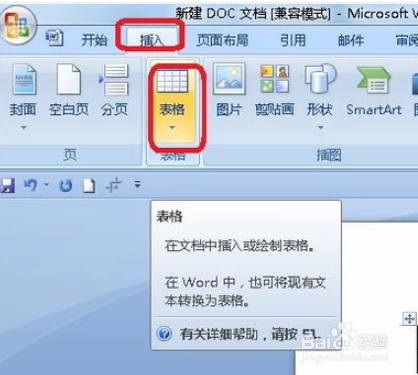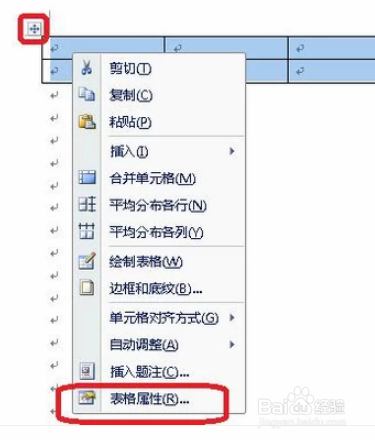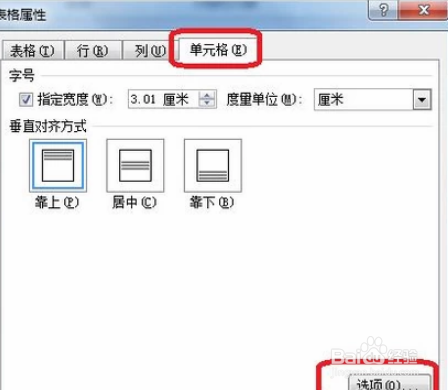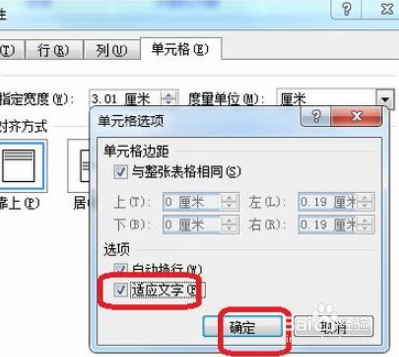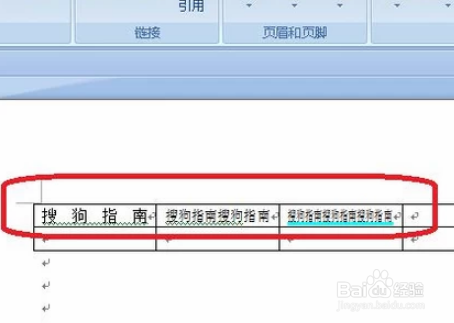Word表格中文字怎么自动调节字体大小
1、首先,我们打开Word,
2、然后任意插入一个表格来演示设置方法。
3、然后,如图所示,我们点击表格左上角图标,全选表格后,右键点击,选择“表格属性”。
4、我们点击“表格属性”中的“单元格”标签,然后点击其中的“选项”按钮。
5、出现单元格选项面板,我尺攵跋赈们勾选其中的“适应文字”复选框,点击确定,关闭面板就可以了,这样,输入文字时就会自动调节大小适应单元格了。
6、我们来演示一下效果,如图所示,不管输入多少文字,这些文字都会自动调节适应单元格。
声明:本网站引用、摘录或转载内容仅供网站访问者交流或参考,不代表本站立场,如存在版权或非法内容,请联系站长删除,联系邮箱:site.kefu@qq.com。
阅读量:95
阅读量:87
阅读量:73
阅读量:55
阅读量:66